Ein Smartphone Kalender ist für und unentbehrlich geworden. Wenn wir jedoch von einem Betriebssystem zum anderen wechseln, kann die Kalenderübertragung ein leidiges Problem werden. Dank dieser Anleitung, müssen Sie sich keine Sorgen machen, um Ihre Kalender zu übertragen, wenn sie von einem iPhone-Gerät zu einem Android-Gerät wechseln. Es gibt viele Arten von Programmen, die es Ihnen ermöglichen, Kalender von einem Gerät zum anderen in auf einfache, schnelle und bequeme Art und Weise zu übertragen. Dieser Leitfaden konzentriert sich auf vier der besten Möglichkeiten, um Ihre icloud Kalender auf Android zu übertragen.
Methode 1. Mit iSkysoft Phone Transfer
Eines der besten Werkzeuge, das Sie verwenden können, um icloud Kalender Android auf Mac oder Windows zu übertragen, ist MobileTrans für Mac ( oder MobileTrans für Windows). Mit diesem tollen Programm können Sie Ihre Kalender mit einem einzigen Mausklick übertragen. Zusätzlich können Sie das Programm auch verwenden, um andere wichtige Daten wie Textnachrichten, Kontakte, Fotos, Apps und Musik zu übertragen. Hier ist eine Schritt-für-Schritt-Anleitung, was Sie tun müssen.
Schritt 1. Start der iCloud zu Android Übertragung
Sobald Sie eine Sicherheitskopie Ihres Kalenders in iCloud haben, führen Sie die iSkysoft Telefon Übertragung auf Ihrem PC aus.
Schritt 2. Android mit Ihrem Computer verbinden
Sobald Sie das Programm ausführen, gehen sie auf die „Wiederherstellen von Sicherheitskopie" Schaltfläche und wählen Sie „aus iCloud Sicherheitskopie-Datei". Dann verbinden Sie Ihr Android-Gerät mit Ihrem Computer mit einem USB-Kabel. Dieses iCloud Android Übertragungs-Werkzeug wird Ihr Gerät erkennen und es an der Schnittstelle zeigen.
Schritt 3. iCloud Kalender zu Android auf Mac oder Windows übertragen
Nun geben Sie Ihre Apple ID in iCloud loggt zur Anmeldung ein. Sie werden Ihre iCloud Sicherheitskopie-Details in der Schnittstelle sehen. Wählen Sie Kalender und klicken Sie auf „Start Kopie" um die iCloud Kalender zu Android Übertragung zu starten. Das Programm ermöglicht es Ihnen, mit den gleichen Schritten Nachrichten, Musik, Fotos und Kontakte zu übertragen. Alles, was Sie tun müssen, ist die Dinge auszuwählen, die Sie übertragen wollen und auf die „Start Kopie" -Taste zu klicken.
Methode 2. Mit SmoothSync für Cloud Kalender
SmoothSync für Cloud Calendar hilft Ihnen, Ihre Erinnerungen und Kalender auf einfache und nahtlose Weise zu synchronisieren. Die App ist äußerst benutzerfreundlich und alles, was Sie tun müssen, ist Ihre Kontodaten eingeben und den Kalender auswählen, den Sie übertragen möchten.
Schritt für Schritt Anleitung: Erstellen Sie Ihr Konto durch Eingabe Ihrer iCloud Daten, wenn Sie dazu aufgefordert werden. Wählen Sie die Kalender, die Sie auf Ihr Telefon synchronisieren möchten. Tippen Sie auf die Schaltfläche Fertig stellen und die App kümmert sich für Sie um den Rest.
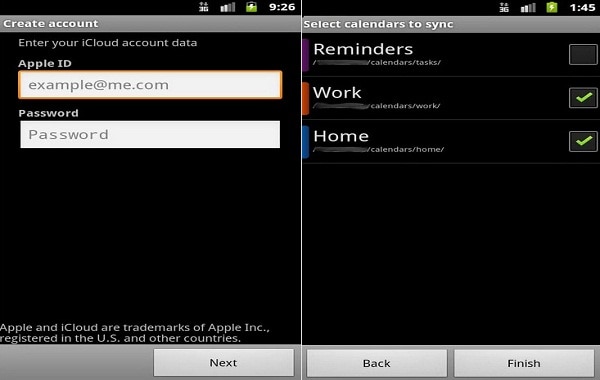
Vorteile
- Bietet zwei-Wege-Synchronisation Unterstützung.
- Unterstützt multiple Kalender pro Konto.
- Unterstützt abonnierte Kalender.
- Automatische Kalender Erkennung.
- Unterstützt Erinnerungs-Notizen, wenn installiert.
- Exzellenter Kundenservice.
- Synchronisieren mehrerer Konten.
- Passwort Verschlüsselung.
Nachteile
- Die App kann keine Kalender von anderen Systemen wie Google synchronisieren.
- Keine Push-Benachrichtigungsdienst Unterstützung.
- Keine gratis App.
Methode 3. Mit Sync für iCloud
Sync für iCloud ist eine einfache mobile App, die verwendet werden kann, um Ihre iCloud-Kalender auf dem Android-Gerät zu synchronisieren. Die Anwendung nutzt die CardDAV-Protokolle, während die Kalender mit Android synchronisieren.
Schritt für Schritt Anleitung: Melden Sie sich in Ihrem iCloud-Konto aus der App heraus mit Ihrem Apple-Benutzernamen und Passwort an. Editieren Sie die Kalender die Sie wünschen, damit sie sich in der App selbst synchronisieren. (Die App ermöglicht es Ihnen, den Kalender von Ihrem iCloud direkt auf Ihr Gerät zu synchronisieren). Markieren Sie das Kästchen neben dem Kalender, die Sie synchronisieren möchten, und tippen Sie auf die Schaltfläche Kalender synchronisieren.
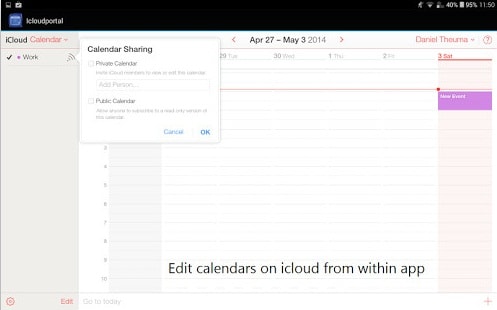
Vorteile
- Unterstützt multiple Kalender pro Konto.
- Gratis App.
- Unterstützt abonnierte Kalender.
- Exzellenter Kundenservice.
- Synchronisieren mehrerer Konten.
Nachteile
- Bietet keine zwei-Wege-Synchronisation.
- Die App kann keine Kalender von anderen Systemen wie Google synchronisieren.
Methode 4. Mit Samsung Smart Switch Mobile
Die Samsung Smart Switch Mobile App bietet einen idealen Weg, um Inhalte zu Ihrem neuen Samsung-Gerät zu übertragen. Diese tolle App gibt Ihnen die Freiheit, Ihre Kontakte, Kalender, Nachrichten, Geräteeinstellungen, Fotos und vieles mehr mit einer einzigen App zu Ihrem Samsung-Gerät zu übertragen.
Schritt für Schritt Anleitung: Melden Sie sich bei der App von Ihrem Smartphone an. Wählen Sie die Optionen nach Ihren Wünschen. Tippen Sie auf Import von iCloud, um Daten von Ihrem icloud-Konto auf Ihr Android-Handy zu übertragen. Tippen Sie auf Android Galaxy, um Daten von Ihrem Android-Handy auf Ihr Samsung Galaxy zu senden. Wählen Sie die Dinge aus, die Sie übertragen möchten. Samsung Smart Switch Mobile lässt Sie alle möglichen Dinge wie Ihre Kontakte, Kalender, Fotos, Memos und vieles mehr auswählen. Um den Kalender zu übertragen, einfach das Kontrollkästchen neben dem Kalender-Symbol markieren und die Schaltfläche Importieren anklicken.
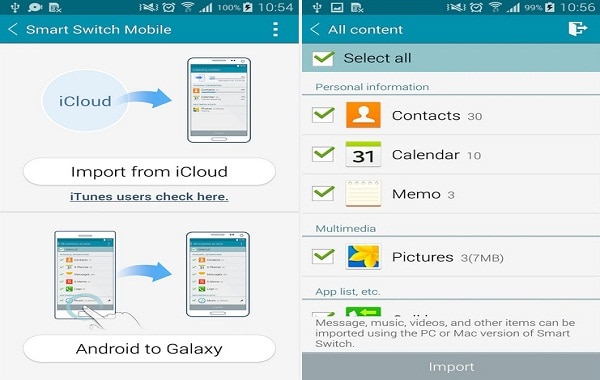
Vorteile
- Unterstützt drahtlose Datenübertragung von iCloud.
- Datenübertragung von anderen Android Geräten.
- Lässt Sie Inhalte mit iTunes übertragen.
- Synchronisieren Sie mehrere Dateitypen, einschließlich Ihrer S-Note, Kalender, Kontakte, Videos, Musik, Fotos, Text Nachrichten, Alarme, Anruflisten , Dokumente und vieles mehr.
- Unterstützt alle gängigen Geräte.
Nachteile
- Samsung und Google Konten Daten können mit dieser App nicht übertragen werden.
- MMS kann nicht übertragen werden (abhängig von Ihrem Gerat).
- Synchronisiert keine Anruf Benachrichtigungen, Klingeltöne, Stickers und Gruppen.
Vergleich aller vier Methoden
|
Eigenschaften |
MobileTrans |
SmoothSync for Cloud Calendar |
Sync for iCloud |
Samsung Smart Switch Mobile |
|---|---|---|---|---|
|
Kosten |
Gratis | Kostenpflichtig | Gratis | Gratis |
|
Zwei Wege Synchronisation |
|
|
--- |
|
|
Passwor Verschlüsselung |
|
|
|
|
|
Automatische Kalender Erkennung |
|
|
--- |
|
|
Synchronisation multipler Konten |
|
|
|
|
|
Synchronisation Musik, Nachrichten, Kontakte, und mehr. |
|
--- | --- |
|
|
Unterstützte Geräte |
Alle gängigen Geräte und Netzwerke | Alle gängigen Geräte und Netzwerke | Alle gängigen Geräte und Netzwerke | Unterstützt nur Samsung Geräte |
|
Komplexität |
Sehr einfache Nutzung | Einfache Nutzung | Einfache Nutzung | Sehr einfache Nutzung |
Ihre endgültige Wahl ist immer abhängig von dem Gerät, das Sie verwenden, das Gerät, von dem Sie Daten übertragen möchten und von Ihren individuellen Wünschen. Doch unabhängig davon, welche Option Sie wählen, um Ihren icloud Kalender zu Android zu übertragen, um, sollten Sie unbedingt eine einfache und nahtlose Methode wählen.








